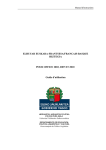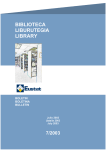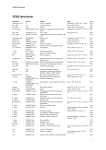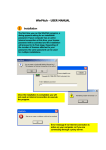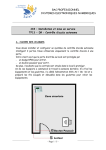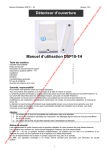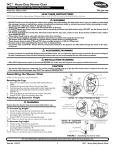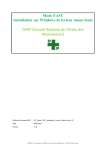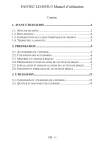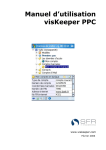Download SOMMAIRE DES CONTENUS
Transcript
Manuel SOMMAIRE DES CONTENUS 1. Introduction.......................................................................................... 1 2. Installation............................................................................................ 1 3. Mode d’emploi ..................................................................................... 2 3.1. Definir la langue............................................................................................... 2 3.2. Options des traductions................................................................................... 2 4. Désinstallation ...................................................................................... 8 I Manuel SOMMAIRE DES IMAGES 1ère image. Un exemple de l’option Dictionnaire Elhuyar EU/FR du menu dépliant ................................ 3 2ème image. Un exemple de l’option Analyser une phrase de la fenêtre de consultation ........................... 5 3ème image. Un exemple de l’option Consulter de la fenêtre de consultation ............................................ 6 4ème image. Fichier qui aide à consulter le Dictionnaire Elhuyar .............................................................. 7 5ème image. Le logiciel installé dans l’ordinateur ...................................................................................... 8 III Manuel 1. Introduction Ce mode d’emploi va vous guider dans les pas à suivre pour consulter le Dictionnaire bilingue Elhuyar (Euskara-Frantsesa/Français-Basque) intégré dans le processeur de texte Word. Cet outil offre à l’utilisateur les traductions ou ‘équivalents’ qu’un mot basque ou français a dans l’autre langue (c’est à dire, réciproquement, en français et en basque). L’utilisateur pourra sélectionner le mot en question dans le texte même ou le chercher dans la fenêtre de consultation. Cet outil pourra s’employer dans les ordinateurs ayant installé le système d’exploitation Windows 98/2000/XP/NT. La consultation du dictionnaire est intégrée dans l’application Microsoft Word 2000 ou Microsoft Word 2002. 2. Installation Pour intégrer le plug-in du Dictionnaire Elhuyar dans l’ordinateur il suffit de double cliquer dans le fichier setup.exe qui se trouve dans le CD et de suivre les indications fournies par l’assistant. 1 Manuel 3. Mode d’emploi Le Dictionnaire bilingue Elhuyar (Euskara-Frantsesa/Français-Basque) est capacité pour traduire les mots en basque ou en français. C’est pourquoi, afin d’offrir les équivalents d’un mot du texte, le texte doit être dans l’une de ces deux langues. Dans le processeur de texte, il faut d’abord définir la langue du texte. Lorsque la langue choisie est le basque ou le français, notre outil sera en mesure de fournir les équivalents. Ainsi, avant d’expliquer l’utilisation de l’outil, nous allons préciser les pas à suivre pour définir la langue. 3.1. Définir la langue Pour choisir la langue d’un nouveau document, il faut aller au menu Outils, et là dans l’option langues → langue, nous allons choisir le basque ou le français, selon la langue du texte. Pour choisir la langue dans un texte auparavant rédigé ou sur un seul mot, il faudra suivre ces mêmes pas, après avoir sélectionné l’ensemble du texte ou le mot en question. 3.2. Options des traductions Après avoir installé le plug-in et défini la langue, cet outil nous offre deux modes d’emploi: - Faire une consultation rapide au fur et à mesure de lire ou d’écrire. Pour cela, il faut placer le curseur sur le mot à traduire et après placer la souris sur l’option Kontsulta EU/FR ou bien taper ALT + R. - Ouvrir la fenêtre de consultation. 2 Manuel Par la suite, nous allons expliquer ces deux modes d’emploi. Faire une consultation rapide au fur et à mesure de lire ou d’écrire: l’utilisateur emploiera ce mode lorsqu’il souhaitera connaître la traduction d’un mot au fur et à mesure de lire ou d’écrire. Pour cela, il lui suffit de placer le curseur sur le mot en question (ou choisir le mot) et après placer la souris sur l’option Kontsulta EU/FR du menu Elhuyar EU/FR hiztegia ou bien taper ALT + R. (cf. 1ère image) 1ère image. Un exemple de l’option Dictionnaire Elhuyar EU/FR du menu dépliant Le menu Elhuyar EU/FR hiztegia utilisé pour faire une consultation rapide est mobile, et l’utilisateur peut le placer à côté du menu de Microsoft Word en le déplaçant avec la souris. Ainsi il restera à côté des autres fonctions. 3 Manuel Si on veut, le menu de la consultation rapide peut être enlevé de l’écran et on peut utiliser l’application du menu de la partie supérieure. Pour cela, il faut désactiver Ver -> Barras de Herramientas --> Elhuyar EU/FR Hiztegia en cliquant au dessus. On peut l’activer de la même façon, en suivant la même procédure. 4 Manuel Ouvrir la fenêtre de consultation: dans le cas ou l’utilisateur désire davantage d’information sur le mot qu’il est en train de lire ou d’écrire (analyser son contexte, des exemples…), il peut se servir de cette option. Dans la fenêtre de consultation sont possibles deux types de consultations. -L’option Analyser la phrase: à partir du mot employé, l’utilisateur pourra étudier la traduction des mots voisins, soit mot à mot soit phrase par phrase, en se déplaçant à l’aide des flèches. Le mot consulté sur le moment sera en bleu. (cf. 2ème image). 2ème image. Un exemple de l’option Analyser une phrase de la fenêtre de consultation 5 Manuel - L’option Consulter: cette option permet de consulter n’importe quel mot, en écrivant le mot dans le cadre de texte et en cliquant sur Traduire. L’utilisateur devra définir le sens de la traduction (du basque au français ou du français au basque). (cf. 3ème image) 3ème image. Un exemple de l’option Consulter de la fenêtre de consultation Dans ces deux options, les lemmes trouvés pour le mot étudié seront placés dans la liste de dessous (le nombre de lemmes trouvé sera précisé entre parenthèse). En choisissant un lemme, les catégories correspondantes seront mises à jour dans la liste de dessous (le nombre aussi apparaîtra entre parenthèse). Les contenus du cadre Equivalents correspondent au lemme et catégorie sélectionnés. 6 Manuel Pour passer de l’option Analyser la phrase à l’option Consulter, il suffit de cliquer sur les languettes se trouvant sur la partie supérieure de la fenêtre de consultation. En cliquant sur Accepter l’utilisateur fermera la fenêtre de consultation. Pour obtenir davantage d’information sur cette fenêtre de consultation, il faut appuyer sur la touche F1, alors que la fenêtre de consultation est activée sur l’écran. À ce moment là, apparaîtra le fichier de la 4ème image. 4ème image. Fichier qui aide à consulter le Dictionnaire Elhuyar 7 Manuel 4. Desinstallation Pour effacer les fonctions et les ressources de notre outil du processeur de textes Word, les pas à suivre sont les suivants: - Du menu Commencer, choisir Configuration → panneau de control - Choisir l’option Ajouter/Effacer les programmes - Dans la liste du fichier Installer/Désinstaller, double cliquer sur “Elhuyar EU/FR hiztegia”. (cf. 5ème image). - 5ème image. Le logiciel installé dans l’ordinateur En suivant ces instructions, tous les dictionnaires et livres employés par le produit seront effacés du système. 8